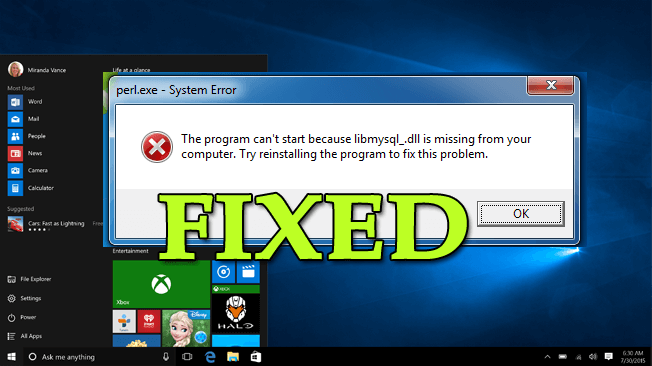
A hiányzó vagy nem található Libmysql.dll az egyik leggyakoribb hiba, amellyel a felhasználók találkoznak bizonyos programok Windows 10 operációs rendszeren való futtatása közben.
A különböző felhasználók időről időre arról számoltak be , hogy Libmysql.dll hibaüzenetet kapnak , és a fórumszálakon keresik a javításokat.
A program nem indul el, mert a LibMySQL.dll hiányzik a számítógépről. A probléma megoldásához próbálja meg újratelepíteni a programot.
Nos, ez egy nagyon bosszantó hiba, ezért ma ebben a cikkben megosztom a teljes javítást annak elhárítására, hogy a Libmysql.dll hiányzó vagy nem talált hibát a Windows 10 rendszerben.
Mi az a Libmysql.dll?
A Libmysql.dll fontos rendszerfájl, amely lehetővé teszi a különböző programok megfelelő futtatását. Ez a Windows által a program megfelelő működésének biztosítására használt folyamat- és illesztőprogram-funkciókat tartalmazza.
Ezenkívül a DLL fájlokat különféle programok használják, ezért megosztott könyvtárként működnek olyan erőforrások biztosítására, mint az osztályok, függvények, változók, ikonok, képek és még sok más.
De néha különböző váratlan okok miatt a DLL fájlok megsérülnek vagy hiányoznak, és ennek eredményeként a kapcsolódó program leállt.
Tehát, mielőtt a javítások felé indulna, ismerje meg a Libmysql.dll hibáért felelős gyakori okokat .
Miért jelenik meg a Libmysql.dll nem található/hiányzó hiba a Windows rendszeren?
Számos oka lehet annak, hogy a Libmysql.dll hiányzó/nem található hibát okoz. Az alábbiakban tekintsen meg néhány gyakoribbat.
- A Libmysql.dll fájlt a rendszerére telepített más programok nem helyezték el
- Sérült vagy sérült Windows rendszerleíró adatbázis miatt
- Vírus vagy kártevő szoftver megrongálhatja a/az Libmysql.dll fájlt
- Rosszindulatú szoftverek és hibás alkalmazások telepítése
- A Libmysql.dll kapcsolódó program helytelen telepítése
Ezek a gyakori tettesek, amelyek miatt a Libmysql.dll hiányzó hibát kapja a Windows 10 rendszeren.
Libmysql.dll hibaüzenetek:
Ezenkívül a libmysql.dll hiba számos különböző módon jelenik meg a rendszeren.
- Libmysql.dll nem található
- A Libmysql.dll összeomlik
- Ez az alkalmazás nem indult el, mert a libmysql.dll nem található. Az alkalmazás újratelepítése megoldhatja ezt a problémát
- Libmysql.dll hozzáférés megsértése
- A [PATH]\libmysql.dll nem található
- Az eljárás belépési pontja libmysql.dll hiba
- A libmysql.dll fájl hiányzik
- Az [APPLICATION] nem indítható el. Hiányzik egy szükséges összetevő: libmysql.dll. Kérjük, telepítse újra az [APPLICATION] alkalmazást
Nem számít, milyen hibaüzenetet kap a rendszer, csak próbálja meg egyenként a javításokat.
Hogyan javíthatom ki a hiányzó vagy nem található Libmysql.dll hibát?
Nos, mielőtt elkezdené az itt ismertetett megoldásokat, javasoljuk, hogy ideiglenesen tiltsa le a víruskereső programot, mivel a harmadik féltől származó víruskereső programok sokszor ütközést okoznak a telepített programokkal és alkalmazásokkal.
A víruskereső program letiltása után ellenőrizze, hogy a Libmysql.dll hiányzik -e hiba. Ha a hiba nem jelenik meg, lépjen kapcsolatba a víruskereső támogatási központtal, ossza meg a problémát, és kérje meg, hogy segítsenek.
Alternatív megoldásként válthat egy másik víruskereső programra, és ellenőrzi a rendszert vírusok vagy rosszindulatú programok miatt. De ha a hiba továbbra is fennáll, kövesse a megadott megoldásokat:
Tartalomjegyzék
1. javítás – Futtassa a DLL-javító eszközt
Mielőtt elkezdené a kézi megoldásokat, javasoljuk, hogy futtassa a dedikált DLL-javító eszközt.
Ezt az eszközt olyan fejlett algoritmussal tervezték, amely a hiányzó DLL-fájlok cseréjével vagy javításával vizsgálja, észleli és javítja a DLL-hibákat.
A DLL hibákon kívül ez is képes kijavítani a makacs Windows-hibákat, a BSOD-hibákat, a rendszerleíró adatbázis-hibákat, kijavítani a sérült Windows rendszerfájlokat, megvédeni a rendszert a fájlvesztéstől és még sok mást.
Ez teljesen biztonságos, nyugodtan használja.
Szerezze be a DLL javítóeszközt a hiányzó vagy nem található Libmysql.dll fájl kijavításához
2. javítás – A Libmysql.dll fájl visszaállítása a Lomtárból
Sokszor a libmysql.dll fájl véletlenül törlődik, és ennek eredményeként a libmysql.dll hiányzó hibaüzenet jelenik meg .
Tehát először azt javasoljuk, hogy ellenőrizze a lomtárat , és keresse meg a libmysql.dll fájlt . Ha a fájl ott van, kattintson rá jobb gombbal, és válassza a Visszaállítás parancsot.
De ha nem talál semmit, akkor irány a következő megoldás.
3. javítás – Frissítse az eszközillesztőket
Ha a rendszer-illesztőprogramok elavultak, akkor ez a libmysql.dll hiányzó hibát is megjelenítheti a kapcsolódó program vagy alkalmazás futtatásakor.
Kövesse a lépéseket az illesztőprogramok frissítéséhez:
- Nyomja meg a Windows + R billentyűt > a Futtatás mezőbe , írja be a devmgmt.msc parancsot , majd nyissa meg az Eszközkezelőt
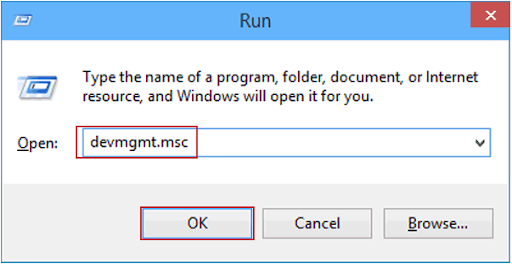
- Most válassza ki a kategóriát az eszközök neve mellett , majd kattintson a jobb gombbal arra, amelyik frissítést igényel
- Ezután válassza a Frissített illesztőprogram automatikus keresése lehetőséget
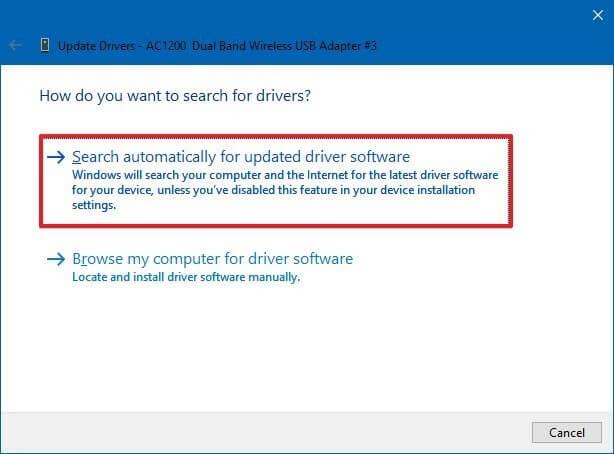
- Várja meg, amíg a folyamat befejeződik
Nos, néha a Windows nem találja meg a legújabb illesztőprogramot. Tehát ha nem tudja manuálisan frissíteni az illesztőprogramot, akkor itt azt javasoljuk, hogy az illesztőprogramot automatikusan frissítse a Driver Easy segítségével.
Az illesztőprogram egyszerű frissítése az illesztőprogram automatikus frissítéséhez
4. javítás – Futtassa az SFC és DISM beolvasást a libmysql.dll nem található hiba javításához
Mint fentebb említettük, a sérült Windows rendszerfájlok a libmysql.dll hiányzó vagy nem található hibáját is okozhatják . Tehát itt azt javasoljuk, hogy ellenőrizze a rendszert a beépített Rendszerfájl-ellenőrző paranccsal, és könnyedén javítsa ki a sérült fájlt.
Ehhez kövesse az alábbi lépéseket:
- Nyomja meg a Win + R billentyűt , és a Futtatás mezőbe írja be a cmd parancsot, kattintson a jobb gombbal a parancssorba, és válassza a Futtatás rendszergazdaként lehetőséget.
- Ezután a parancssorba írja be az SFC /scannow parancsot , majd nyomja meg az Enter billentyűt a parancs futtatásához
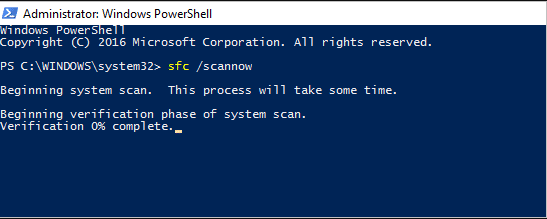
- Most elindul a szkennelési folyamat, és várja a beolvasási folyamat befejezését (kb. 15 perc).
- Amint a szkennelési folyamat befejeződött, megjelenik az üzenet a képernyőn
- A Windows nem talált integritássértést
- A Windows Resource Protection sérült fájlokat talált, és kijavította őket
- A Windows Resource Protection sérült fájlokat talált, de néhányat (vagy mindegyiket) nem tudta kijavítani (nem jó)
- A fenti két lehetőség azt jelenti, hogy a sérült fájlok javításra kerülnek, de ha a 3. lehetőséget látja, kövesse az alábbi lépéseket:
- A parancssorba írja be a DISM /online /Cleanup-Image / ScanHealth parancsot > nyomja meg az Enter billentyűt
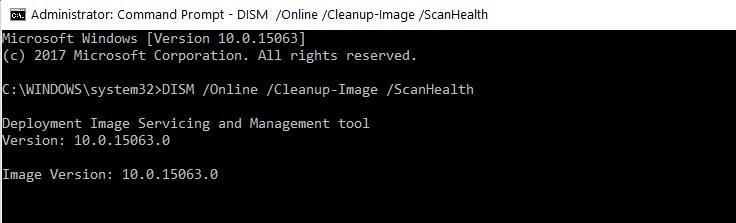
- Most írja be a DISM /Online /Cleanup-Image /RestoreHealth parancsot , majd nyomja meg az Enter billentyűt
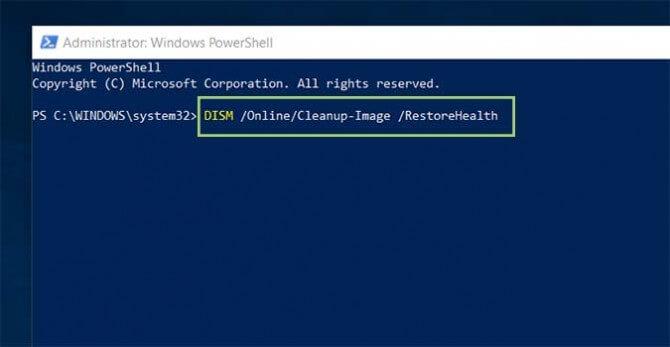
- Várja meg, amíg a szkennelési folyamat befejeződik > indítsa újra a rendszert
Ellenőrizze, hogy a libmysql.dll hiányzó vagy nem található hiba megoldódott-e.
5. javítás – Telepítse újra az adott programot
Ha továbbra is megjelenik a libmysql.dll hiba , akkor itt azt javasoljuk, hogy telepítse újra a hibát okozó programot.
Telepítse újra a programot, és telepíti a teljes fájlcsomagot az eszközére, valamint a libmysql.dll fájlt.
Ehhez kövesse a következő lépést:
- Nyomja meg a Windows + R billentyűt , majd írja be az appwiz.cpl mezőbe a Futtatás parancsot , majd nyomja meg az OK gombot
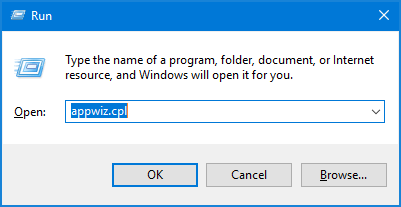
- Ezután a Programok és szolgáltatások ablakban válassza ki a Libmysql.dll hibát okozó programot
- A megerősítéshez kattintson az Eltávolítás opció > Igen gombra.
Ezután próbálja meg újratelepíteni az alkalmazást a hivatalos webhelyről.
Ezenkívül itt azt javasoljuk, hogy távolítsa el a programot a harmadik féltől származó eltávolító segítségével. A program kézi eltávolítása nem távolítja el teljesen, ezért a program teljes eltávolításához használjon professzionális eltávolítót.
Szerezze be a Revo Uninstaller programot bármely alkalmazás teljes eltávolításához
6. javítás – Töltse le a hiányzó Libmysql.dll fájl friss másolatát
Ez a folyamat egy kicsit kockázatos, mivel manuálisan kell letöltenie a hiányzó libmysql.dll fájlt , és el kell helyeznie a helyre.
Itt azt javasoljuk, hogy töltse le a fájlt a megbízható webhelyekről, például a gyártó webhelyéről vagy a Microsoft hivatalos webhelyéről.
Kövesse a kapott utasítást:
- Először lépjen az asztalra, és kattintson a jobb gombbal az „Ez a számítógép” elemre .
- Válassza a Tulajdonságok lehetőséget.
- Most ellenőrizze a számítógépén futó operációs rendszer verzióját . A Rendszer típusa alatt találja meg .
- Ezután lépjen a megbízható webhelyre , és keresse meg a Libmysql.dll fájlt .
- Töltse le az operációs rendszerével kompatibilis fájlt.
- A fájl letöltése után helyezze a fájlt a „C:\Windows\System32” mappába
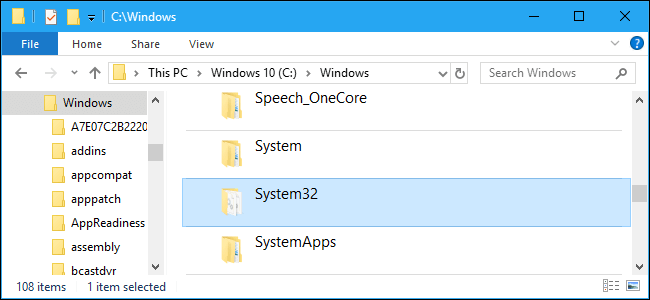
Most indítsa újra a rendszert, és remélhetőleg a libmysql.dll hiányzó vagy nem található hiba megoldódik.
7. javítás – Libmysql.dll fájl másolása és beillesztése az .EXE fájl helyére
Ezt a megoldást több felhasználó is kipróbálta, és sikerült nekik sikeresen kijavítani ezt a hibát a rendszerükön. Ezzel a módszerrel át kell másolnia és be kell illesztenie ezt a DLL-fájlt arra a helyre, ahol a futtatni kívánt alkalmazás exe fájlja található.
- Először töltse le a DLL-fájl új példányát . Kövesse az előző megoldásban említett lépéseket.
- Most menjen arra a helyre, ahol az alkalmazás exe fájlja található.
- Illessze be a DLL-fájlt erre a helyre, majd próbálja újra az alkalmazás futtatását.
Ha továbbra is megjelenik a hibaüzenet, akkor az egyetlen lehetőség a rendszer-visszaállítás végrehajtása .
8. javítás – Futtasson rendszer-visszaállítást a libmysql.dll hiányzó hibájának kijavításához
Ha a fent megadott megoldás nem működik az Ön számára, akkor itt azt javasoljuk, hogy futtasson egy rendszer-visszaállítást, és megakadályozza a Windows 10 hibájának hibáit.
Kövesse a kapott utasítást:
- Nyomja meg a Windows + R billentyűt , és a Futtatás párbeszédpanelen írja be az rstrui parancsot , majd kattintson az OK gombra
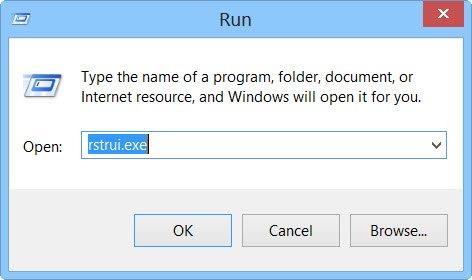
- És a megjelenő ablakban válasszon egy másik visszaállítási pontot, majd válassza a Tovább lehetőséget .
- Ezután jelölje be a További visszaállítási pontok megjelenítése négyzetet a listához a dátumokkal.
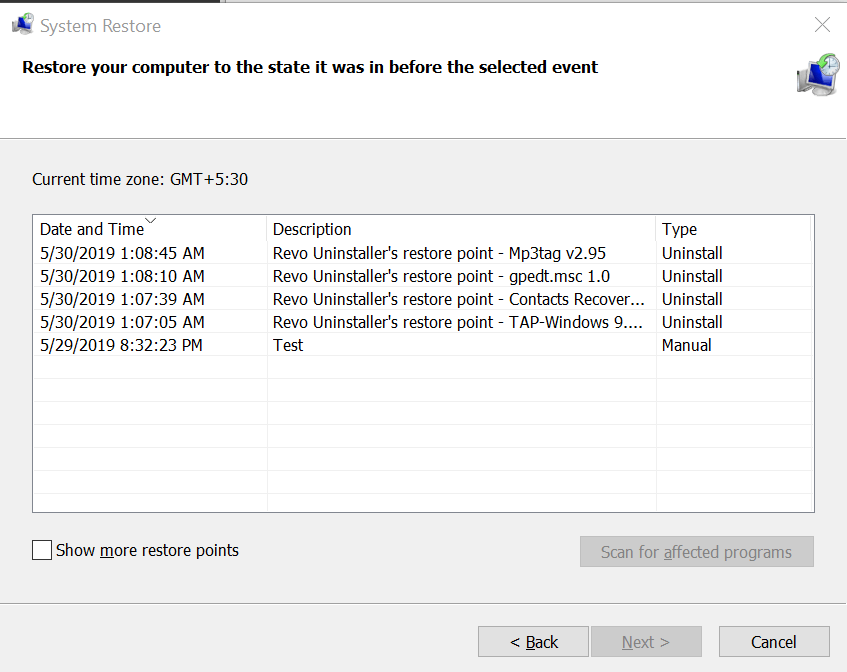
- Válasszon egy dátumot a libmysql.dll hiba megjelenése előtt , majd kattintson a Tovább > Befejezés gombra
Amint az egész folyamat befejeződött, indítsa újra a számítógépet. A rendszer újraindítása után visszaáll a korábbi kezdetre.
És most a program nem indul el, mert a Libmysql.dll fájl hiányzik a Windows 10 rendszerből, a rendszerhiba megoldódott.
Következtetés:
Tehát ez arról szól, hogy a Libmysql.dll hiányzik, vagy nem talált hibát a Windows 10 rendszeren .
Itt minden tőlem telhetőt megtettem, hogy felsoroljam a legjobb javításokat annak elhárítására, hogy a program nem indulhat el, mert a Libmysql.dll fájl hiányzik a számítógépes hibából.
Ügyeljen arra, hogy ennek megfelelően kövesse őket. Sőt, ha egyszerűen szeretné kijavítani a hibát, akkor itt azt javasoljuk, hogy futtassa a DLL javítóeszközt , és probléma nélkül javítsa ki a hibát.
Látogassa meg a DLL hibaközpontunkat is , ahol megtekintheti a különféle DLL hibákat.
Sok szerencsét..!
![Hogyan lehet élő közvetítést menteni a Twitch-en? [KIFEJEZETT] Hogyan lehet élő közvetítést menteni a Twitch-en? [KIFEJEZETT]](https://img2.luckytemplates.com/resources1/c42/image-1230-1001202641171.png)
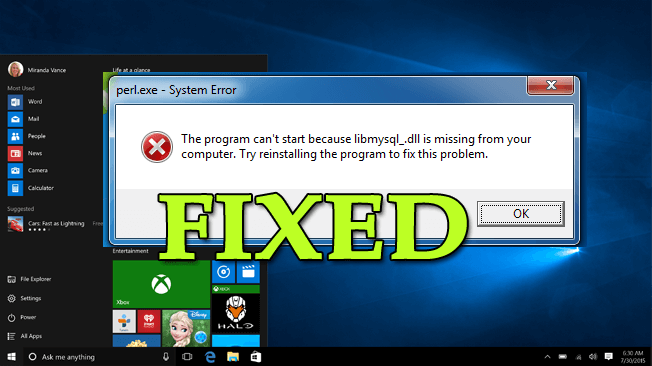
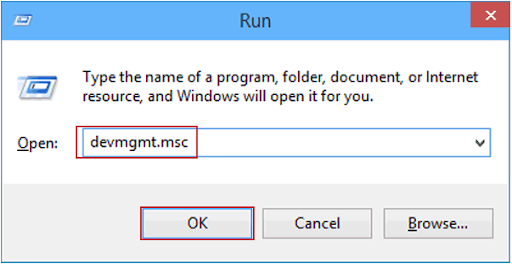
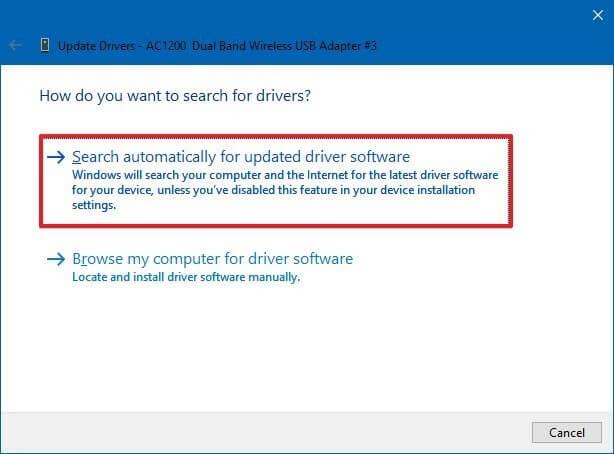
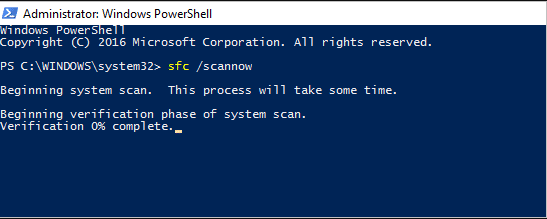
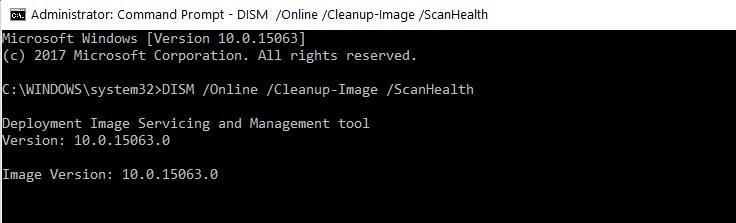
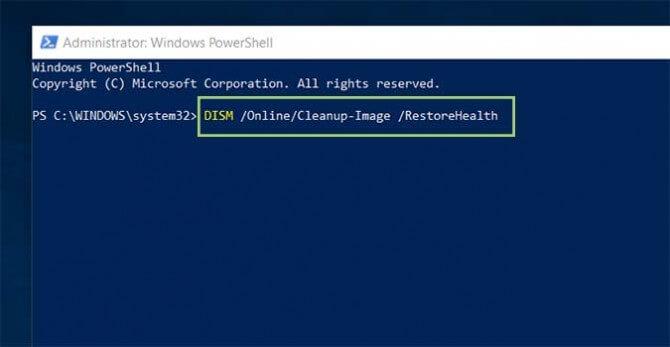
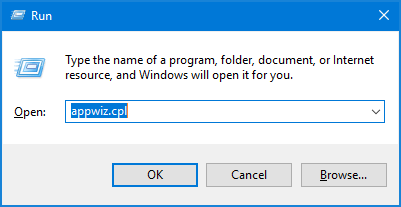
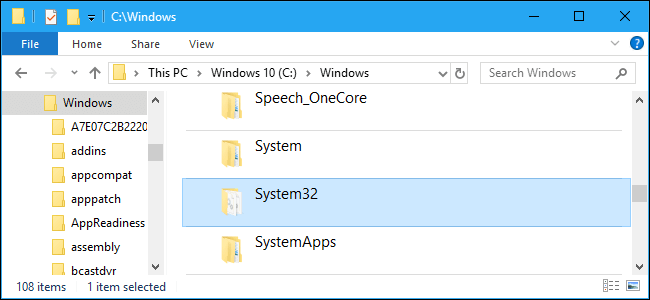
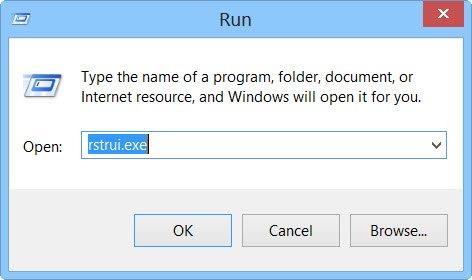
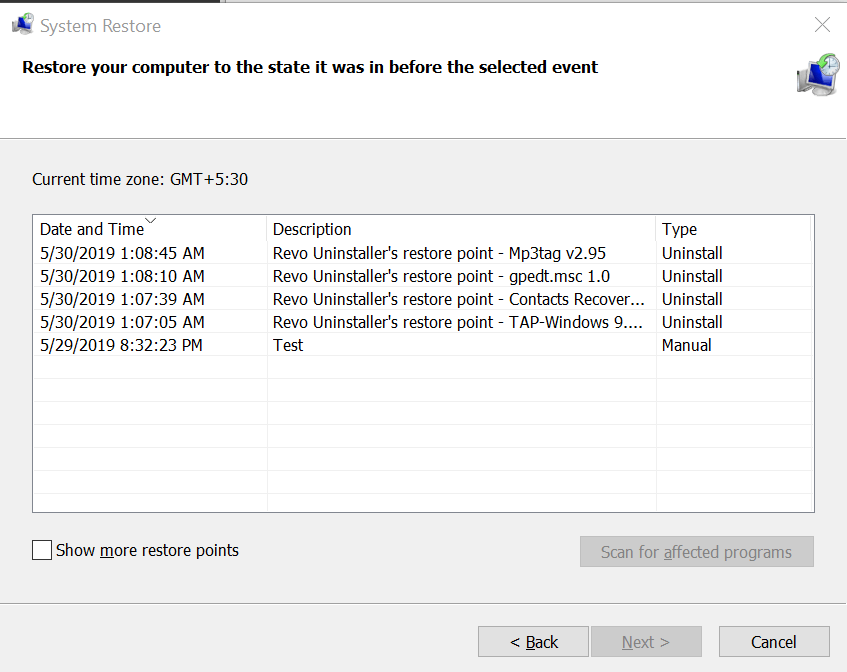


![[JAVÍTOTT] „A Windows előkészítése, ne kapcsolja ki a számítógépet” a Windows 10 rendszerben [JAVÍTOTT] „A Windows előkészítése, ne kapcsolja ki a számítógépet” a Windows 10 rendszerben](https://img2.luckytemplates.com/resources1/images2/image-6081-0408150858027.png)

![Rocket League Runtime Error javítása [lépésről lépésre] Rocket League Runtime Error javítása [lépésről lépésre]](https://img2.luckytemplates.com/resources1/images2/image-1783-0408150614929.png)



